时间: 2020-09-07 15:32:16 人气: 1618 评论: 0
Exposure的核心是大量有用的预设库。预设有两种主要类型。创意预设可将胶片模拟或艺术外观应用于图像。通过工作流程预设,可以快速访问常用的操作,例如设置导出图像的大小和文件类型。下面的文章是在Exposure中管理预设的指南。
创意预设是一组调整,可将特定外观应用于照片。一个示例是Exposure的胶片模拟预设之一。每个预设都包括对许多参数的调整,例如饱和度,色彩平衡,锐化,颗粒等等。一些预设包括用于更高级技术的几层。在我们的“ 应用胶片外观”视频中浏览“Exposure”中可用的许多预设。
Exposure的创意效果预设位于“预设”面板中。从“预设”面板中选择一个预设会将其应用于当前照片。应用预设后所做的任何编辑调整只会影响当前图像,而不会影响库中的预设。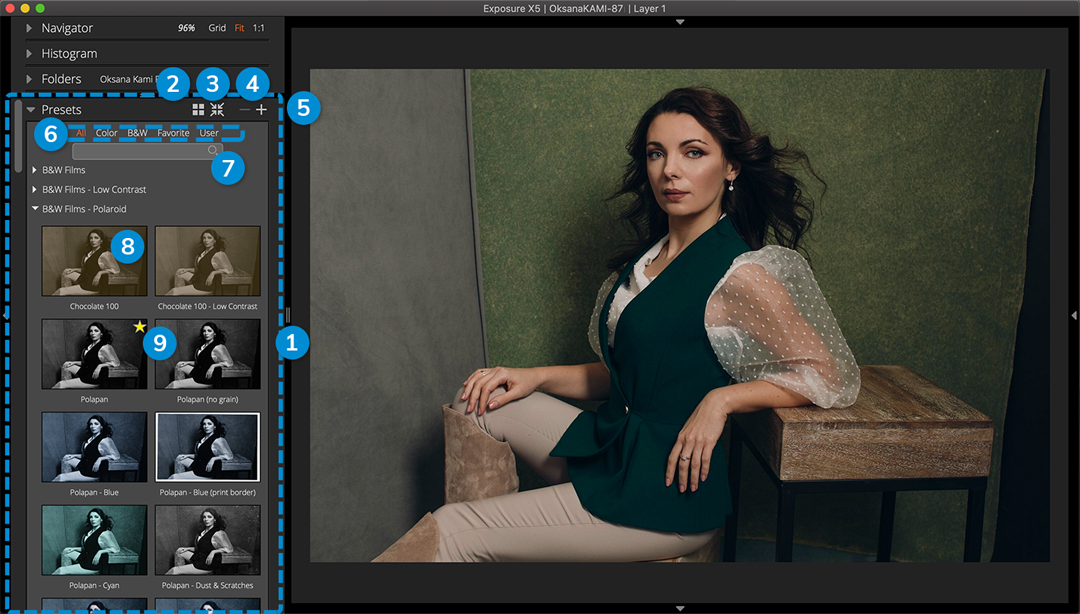
1 –预设面板
2 –预设显示选项
在一,两或三列缩略图之间切换。紧凑列表视图仅显示预设名称。
3 –收起/展开全部
打开或关闭所有预设文件夹。
4 –删除预设
删除用户创建的预设。无法删除“Exposure”随附的出厂预设。
5 –保存预设
将当前设置另存为新的用户创建的预设。
6 –预设过滤器
使用这些选项对显示的类别进行排序。
7 –搜索栏
输入文本以快速搜索预设名称,类别和描述字段。
8 –预设缩略图
应用了预设的正在编辑的照片的小预览。请注意,这些缩略图不包括对图像所做的编辑调整。
9 –最爱
通过单击星号图标指定收藏夹。
自定义预设使您能够设计可重复使用的创作风格。它们是在多张照片上保持一致外观的好方法。通过选择内置预设并进行修改(包括添加多个调整层)来开始创建自定义外观。编辑完成后,请使用“预设”面板上的加号按钮或Mac 上的⌘+ S来定义新的预设。
创建预设时,添加描述性名称是一个好习惯。组织类别中的预设以及添加信息性描述也很有帮助。您可以在以后搜索描述预设的任何详细信息。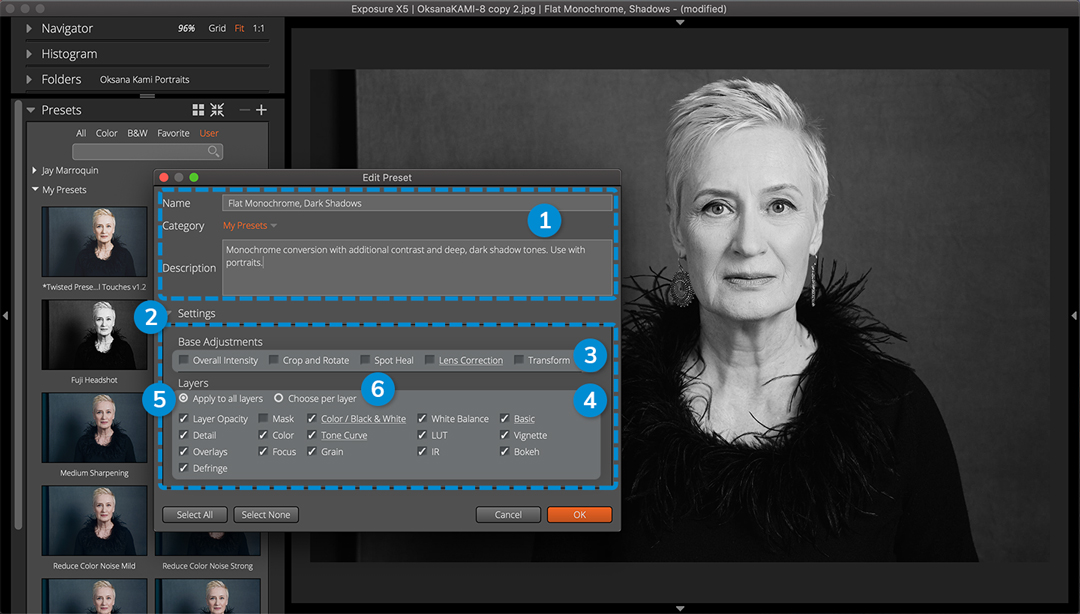
1 –名称,类别,说明
输入有关您要保存的预设的详细信息。“预设”面板中的搜索栏会浏览这些字段。
2 –设置
带下划线的复选框表示已对这些工具进行了调整。
3 –基本调整
在这些类别中进行的编辑将应用于整个图像,但是它们通常不会批量转换为其他照片。
4 –层
选择此部分中的框以将来自该面板的调整作为预设的一部分包括在内。
5 –应用于所有图层
从所有编辑层中选择调整面板。
6 –每层选择
从各个图层中选择调整面板以进行更多控制。
选择性预设
可以将预设设计为仅影响某些编辑面板,从而启用新的工作流程选项。将选择性预设应用于图像时,只有在创建图像时选择的参数会影响它。“编辑预设”窗口底部“设置”部分中带下划线的文本表示已修改的值。没有下划线的面板不包含调整。
如果选择了空选项,则该面板上的默认值将记录在预设中。在预设中使用多个图层时,“选择每个图层”选项可提供详细控制,以分别从每个图层和面板中选择效果。在照片之间复制和粘贴编辑时,可以使用相同的选择选项。
建立自定义预设库是开发创意外观的强大工具。您的整个库可以在具有同步文件夹(如Dropbox)的计算机之间共享。这样可以确保您始终可以访问自己喜欢的创意效果。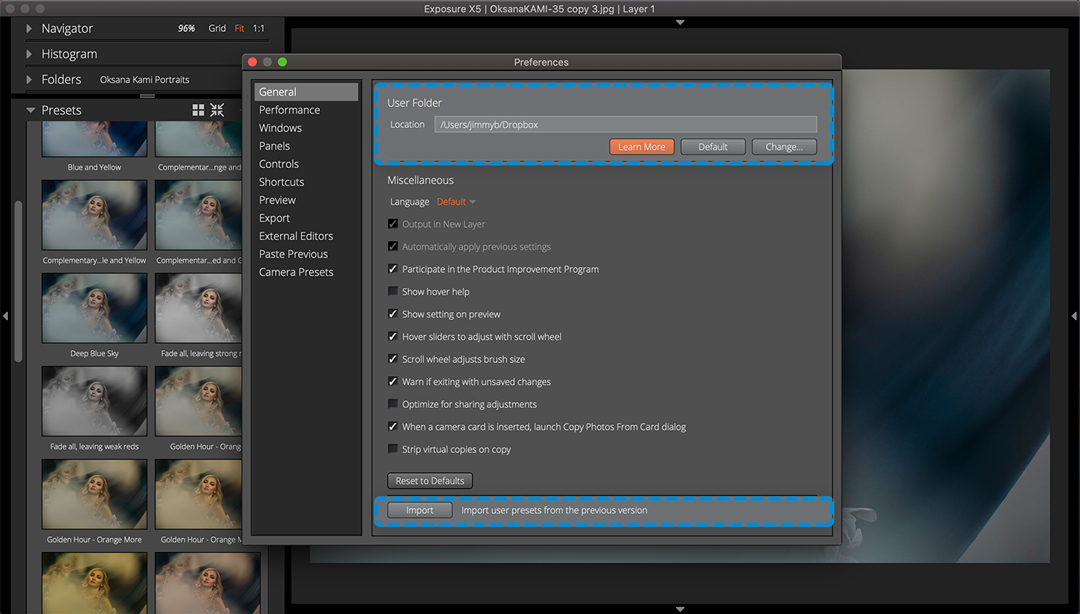
打开首选项以设置用户文件夹位置。那就是Exposure存储其预设的地方。选择一个共享文件夹(如Dropbox)可确保您的预设库在计算机之间始终是最新的。
预设详细信息可以从右键菜单中进行修改。更改名称,类别,描述或删除预设仅适用于用户生成的预设。要修改出厂预设,请保存一份副本,然后进行自定义。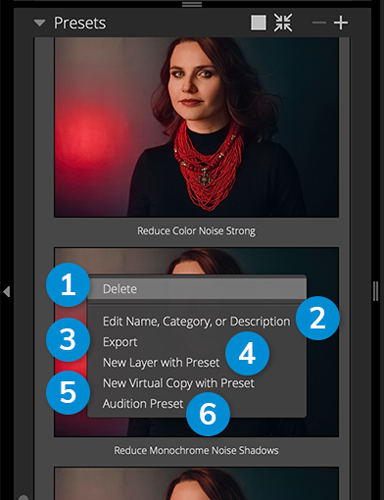
1 –删除
从库中删除选定的用户生成的预设。您无法修改Exposure附带的预设。
2 –编辑名称,类别或描述
更新用户创建的预设的详细信息。
3 –出口
保存所选预设的副本以共享。
4 –预设的新图层
创建一个新层并应用选定的预设。
5 –预设的新虚拟副本
创建所选图像的新虚拟副本并应用预设。
6 –试听预设
打开试听模式并将所选预设应用于图像。
可以使用相同或更高版本的Exposure与其他人共享预设。从右键菜单中选择导出。导出预设将创建带有F1s扩展名的文件。您可以直接通过电子邮件或短信发送,也可以在线发布。预设可以包括自定义纹理覆盖,但是任何覆盖图像都需要单独复制以使其与导出的预设配合使用。
如果下载使用相同版本的Exposure制作的预设,只需双击该文件即可将其放入Exposure。设置路由器工具将打开以确认何时安装设置。安装完成后,重新启动“Exposure”以访问新的预设。
旧版本的用户预设可能无法以这种方式工作。
工作流程预设存储用于非编辑操作的设置。例如,导出图像将工作流预设用于“目标”,“文件命名”,“文件设置”,“元数据”和“图像大小”。预设确定如何创建和组织导出的文件。从齿轮图标访问预设管理选项或打开“首选项”,然后选择“导出”面板。
相机预设是工作流程预设的另一个示例。它们用于为特定相机型号,镜头和ISO设置的图像分配DCP配置文件以进行色彩校正。设置摄像机预设后,如果遇到来自特定摄像机的图像,Exposure将自动应用指定的DCP。
Exposure中的预设在保持照片一致方面起着重要作用。Exposure使他们易于保持组织有序。
感谢您阅读本指南。希望您喜欢。如果您下次使用预设时需要参考,请保存本文的链接。







